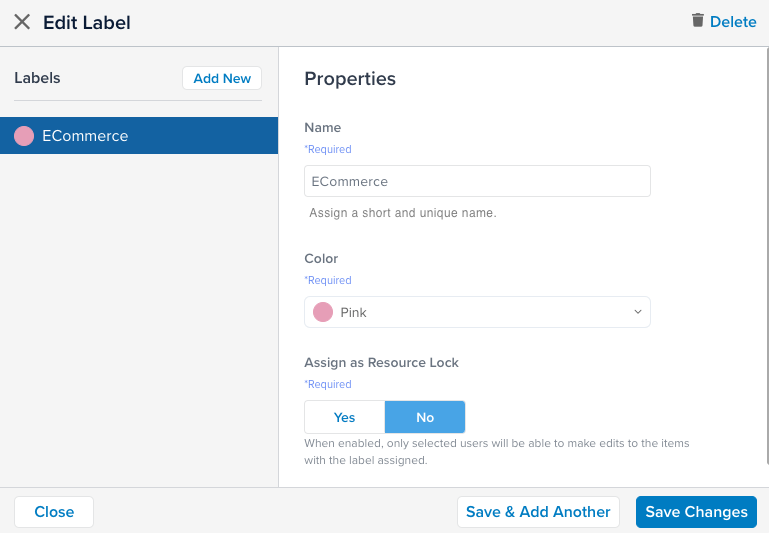ラベルの管理
ラベルの管理には、既存のバージョンを保存の権限が必要です。ラベルの作成、編集、削除はプロファイルの保存を必要としませんが、アイテムにラベルを追加または削除する場合はプロファイルを保存する必要があります。
ラベル名
ラベル名には、アクセントのない文字(A-Z)、数字、アンダースコアのみを含めることができます。2017年8月以前にアクセント文字や句読点を含むラベルを作成した場合、その文字を削除してからラベルの名前を変更しなければなりません。
ラベルの作成
ラベルを作成するには3つの方法があります:アイテム単位で直接、複数のアイテムで直接、またはラベルの管理画面で。
アイテムにラベルを付ける
アイテムに直接ラベルを作成するには:
- 次のアイテムの詳細を表示します:
- 変数
- ロードルール
- タグ
- 拡張
- 左パネルでラベルを適用をクリックします。
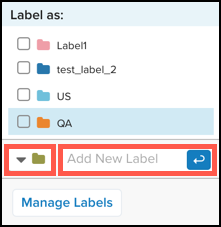
- フォルダをクリックしてラベルの色を変更します。
- ラベルの名前を入力し、Enterを押すか、戻る矢印(↩)をクリックします。
- 保存/公開をクリックして変更を保存します。
複数のアイテムにラベルを付ける
複数のアイテムに直接ラベルを作成するには:
- 次の画面のいずれかに移動します:
- データレイヤー > 変数
- ロードルール
- タグ
- 拡張
- ラベルを付けたいアイテムの隣のボックスをクリックします。
- テーブルの上部でラベルを適用をクリックします。
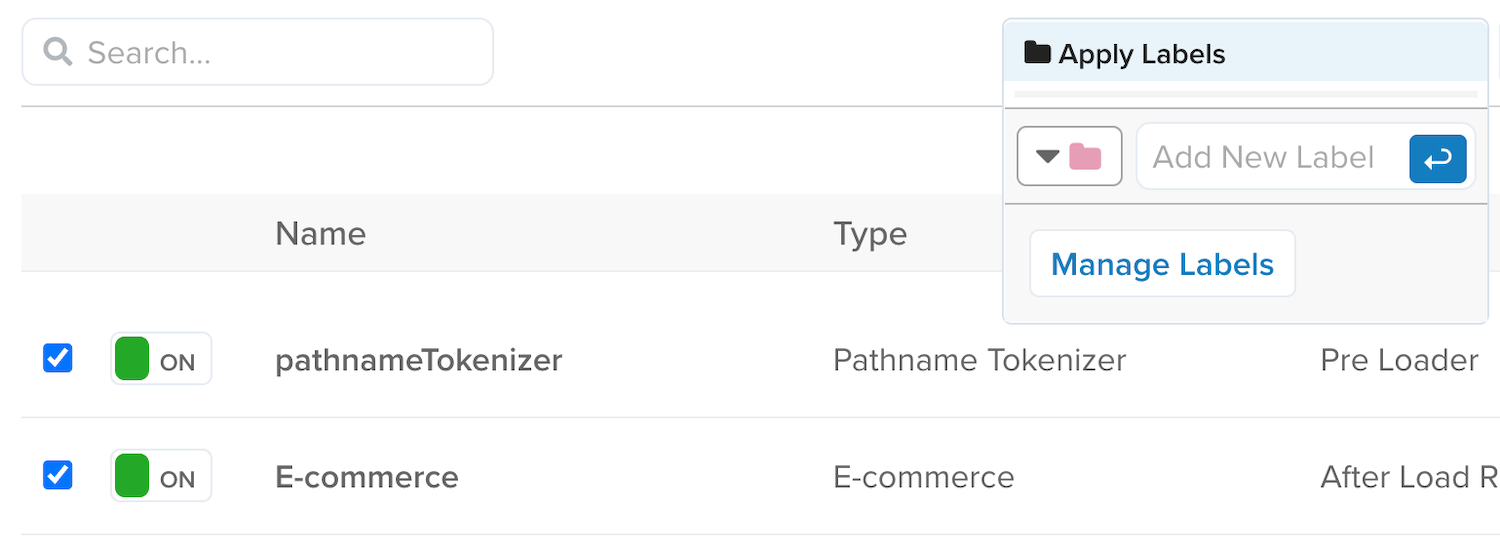
- フォルダをクリックしてラベルの色を変更します。
- ラベルの名前を入力し、Enterを押すか、戻る矢印(↩)をクリックします。
- 保存/公開をクリックして変更を保存します。
ラベルの管理から
ラベルの管理画面からラベルを作成するには:
- 管理メニューでラベルの管理をクリックします。
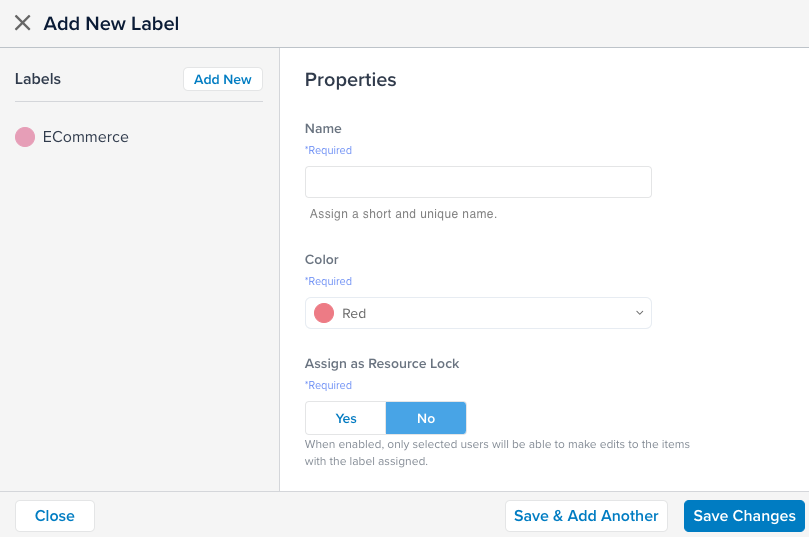
- ラベルの名前を入力します。
- ラベルの色を選択します。
- このラベルが適用されたアイテムへの変更を制限するには、リソースロックとして割り当ての下ではいをクリックし、ユーザーを選択します。リソースロックについて詳しくはこちらをご覧ください。
- 別のラベルを追加するには保存して別の追加をクリックし、それ以外の場合は変更を保存をクリックします。
ラベルでフィルタリング
-
iQタグ管理に移動します。
-
次の画面のいずれかに移動します:
- データレイヤー > 変数
- ロードルール
- タグ
- 拡張
-
フィルターをクリックし、すべてのラベルを選択し、ラベルのテキストを検索します。
一致するラベルが表示されます。 -
リストからラベルを選択してそのラベルでフィルタリングします。
一度に一つのラベルでしかフィルタリングできません。
フィルターリストは現在フィルターオンを表示します。 -
フィルターを削除するには、すべてのフィルターをクリアをクリックします。
ラベルで検索
以下の手順を使用して、ラベルに基づいてTealium iQを検索します:
- 画面上部の検索バーに、検索したいラベルを入力します。
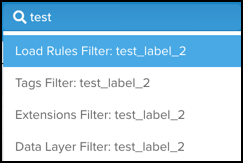
検索バーは、タグ、ロードルール、拡張に適用されたラベルの結果を表示します。 - 検索結果から任意のラベルを選択して、そのラベルでフィルタリングされたインターフェースの該当エリアに移動します。
ラベルの削除
最終更新日 :: 2024年March月29日